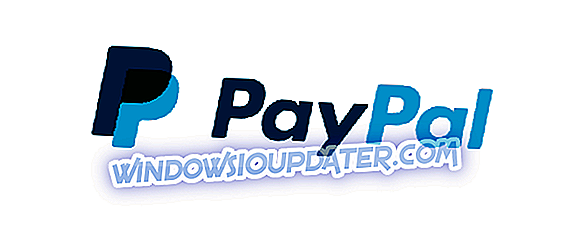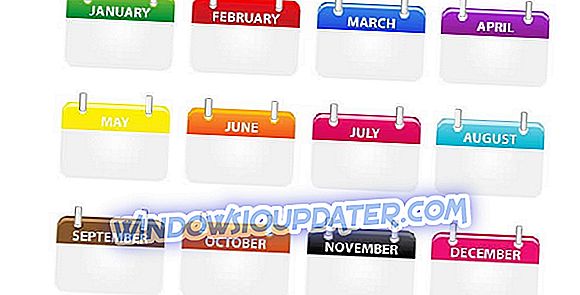Att hantera en skadad kortläsare kan vara mycket förödande. Vital information som lagras på dina kortläsare kan bli vilse när kortet är skadat. De flesta människor spenderar mycket tid på att försöka fixa en skadad kortläsare eller få viktig information om det men deras ansträngningar är ineffektiva.
Förutom det här är några symptom på skadad kortläsare:
- Kortläsaren känns inte igen av datorn eller telefonen
- Medieobjekt öppnas fragmentärt
- Windows Utforskaren svarar inte när du försöker öppna SD-kortmappen
- Du får ett popupmeddelande som säger "SD-kort är inte formaterat, vill du formatera det nu?"
- Läs / skriv fel
- Okända filer visas i kortläsaren osv
Å andra sidan har Windows Report-team listat och utförligt förklarat de olika metoderna som gör att du kan reparera din korrupta kortläsare.
Ändå har Windows-rapporten sammanställt några av de bästa lösningarna för att fixa din korrupta kortläsare.
Så här fixar du korrupta kortläsare
Metod 1: Anslut SD-kort till en annan enhet

Alternativt kan du prova en annan USB-port på din dator. Detta beror på att USB-porten som ansluter kortläsaren kan vara skadad; Därför kan du försöka hitta andra tillgängliga USB-portar som är idealiska för att fixa den korrupta kortläsaren.
Metod 2: Skanna med antivirus
Ibland kan virusattacker leda till korruptionsstatus för din kortläsare. Genom att använda ett antivirusprogram kan du rengöra din korrupta kortläsare och befria den från virusskador. Några anmärkningsvärda antivirusprogram du kan använda för att fixa din korrupta kortläsare är Avast, Malwarebytes, Panda, Kaspersky och andra lösningar.
Vi rekommenderar starkt dig att använda Bitdefender, för närvarande det bästa antivirusprogrammet på marknaden. 2019-versionen har många nya säkerhetsuppfinningar som kommer att hålla datorn säker. Dessutom kommer det med en inbyggd VPN, sak som gör ditt antivirus till den ultimata väggen mot alla typer av cyberattacker.
Metod 3: Ändra skrivbrev
En annan lämplig lösning för att fixa skadad kortläsare är genom att ändra kortläsarens skrivbrev i Windows Explorer.
Så här gör du det här:
- Anslut din kortläsare till din dator.
- Högerklicka på Den här datorn och klicka sedan på "Hantera" i rullgardinsmenyn
- Klicka på Diskhantering på vänster sida för att ladda Virtual Service-tjänsten.
- Högerklicka på kortläsaren och klicka sedan på "Ändra körbrev och sökvägar"
- Klicka på skrivbrevet och klicka sedan på "Ändra"
- Markera det nya drivbrevet i rullgardinsmenyn och klicka sedan på "OK".
Metod 4: Använd kommandot CHKDSK
Så här gör du det här:
- Tryck på Windows och R-tangenterna samtidigt för att starta Run-programmet. Alternativt, skriv Kör i sökrutan och klicka sedan på den
- Skriv nu cmd och tryck sedan på Enter-tangenten
- Skriv in chkdsk [skrivbrev] i fönstret Kommandotolken : / f / r
- Tryck på Y för att bekräfta.
Notera:
Kommandon i chkdsk:
Parameter / f - åtgärdar fel på kortläsaren
Parameter / r - korrigerar korrupta sektorer på kortläsaren
Parameter /? - För andra kontrollparametrar
Metod 5: Använd diskrening
Disk Cleanup är ett annat effektivt verktyg som kan fixa skadad kortläsare.
Så här kör du Diskrening:
- Gå till Start> Den här datorn / min dator
- Högerklicka på SD-kortenheten och klicka sedan på Egenskaper
- På fliken Verktyg, leta reda på menyn Diskutrymme och klicka sedan på den

- Följ anvisningarna för att fortsätta med rengöringsprocessen
- Återanslut kortläsaren efteråt och öppna sedan medieobjekten på kortläsaren.
Metod 6: Formatera SD-kort
Om alla filer på kortet är läsbara men inte kan sparas är ditt kort i skrivskyddat läge. Du måste låsa upp skrivskyddsknappen för att spara filer på kortet.
Om du fortfarande inte kan läsa eller skriva till kortet är det möjligt att dina filer har blivit otillgängliga eller förlorade. Därför kan du använda Windows Explorer eller någon effektiv tredjepartsprogramvara för att formatera kortläsaren.
Obs! Du bör se till att du säkerhetskopierar viktiga filer på SD-kortet innan du börjar formatprocessen.
Så här formaterar du kortläsaren med hjälp av Windows Explorer:
- Gå till Start> Den här datorn / min dator
- Högerklicka på kortläsardrivrutinen och klicka sedan på formatalternativet.
- Efter formatprocessen kan du återställa säkerhetskopierade filer på SD-kortet.
- LÄS OCKSÅ: Fast: SD-kort känns inte igen när du vaknar Windows
Metod 7: Installera om drivrutinen
Så här installerar du drivrutinen för din kortläsare:
- Gå till Den här datorn, högerklicka på den. Klicka på alternativet 'Hantera'. Klicka sedan på Enhetshanteringsalternativ som kan ses på vänster sida.
- Därefter dubbelklickar du på alternativet "Diskdrivrutiner" från listan. Då högerklickar du på ditt flyttbara enhetens namn.
- Klicka på Avinstallera. När det är klart, klicka på OK. Koppla bort din kortläsare och starta om datorn.
- Återanslut din kortläsare igen. Den här gången kommer ditt system att upptäcka kortläsaren.
Sammanfattningsvis, om ingen av de ovannämnda lösningarna fixade din korrupta kortläsare, kommer återställningsprogrammet att användas för att rädda problemet. När ett kort blir otillgängligt eller formaterat, försvinner de lagrade uppgifterna oftast. Alla filer kvarstår emellertid på SD-kortet och kan återställas med hjälp av effektiv filåterställningsprogramvara.
Har du kunnat fixa din korrupta kortläsare genom att använda någon av de ovan nämnda lösningarna? Dela din förtrogenhet med andra Windows-användare genom att kommentera nedan.
RELATERADE POSTAR DU KONTROLLERAR:
- Så här fixar du skadad minnesdump effektivt och effektivt
- Så här reparerar du korrupta Kingston-penndatorer på Windows 10
- Så här fixar du korrupta GoPro-videofiler